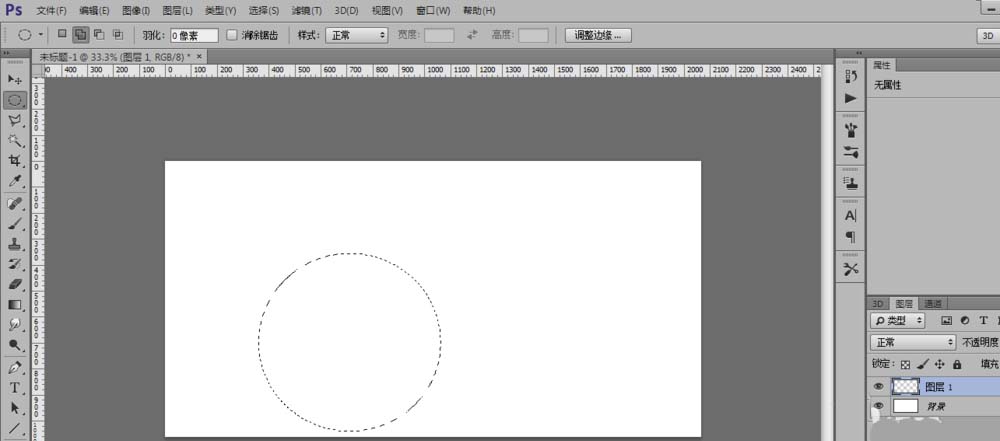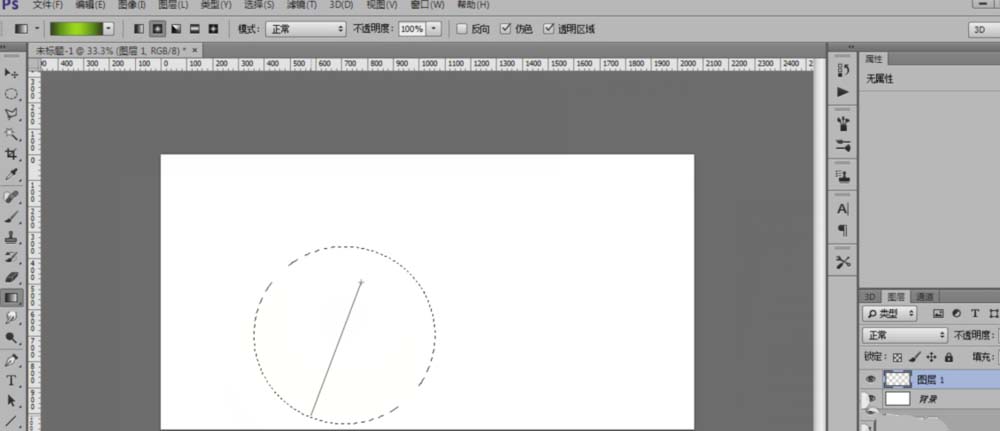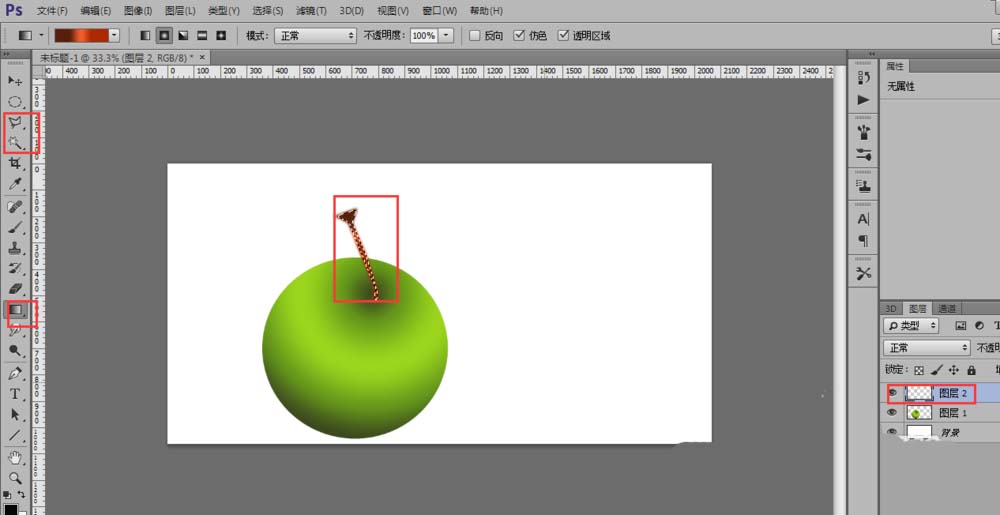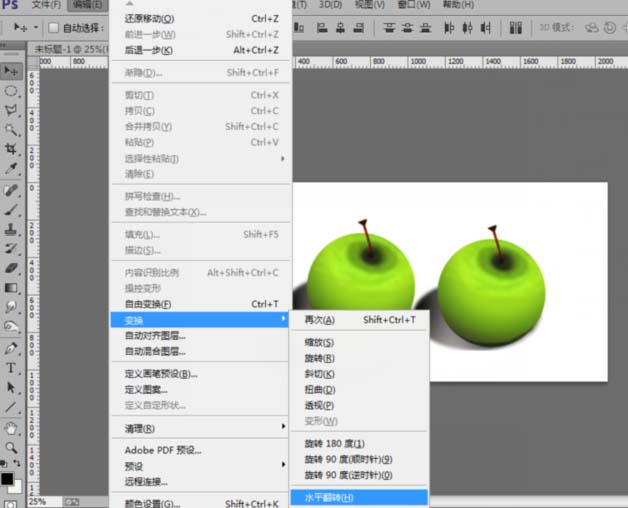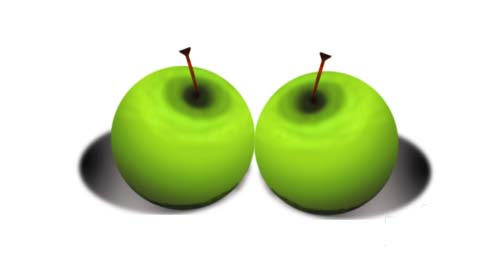导语: 青苹果是大家都晓得的一种水果,好吃又好看。那么你们知道借助Photoshop制作青苹果的操作吗?以下内容就是小编整理的Photoshop制作青苹果的操作过程,不知道相关操作的朋友一起来学习吧!
青苹果是大家都晓得的一种水果,好吃又好看。那么你们知道借助Photoshop制作青苹果的操作吗?以下内容就是小编整理的Photoshop制作青苹果的操作过程,不知道相关操作的朋友一起来学习吧!
打开Photoshop,然后新建个如图大小背景图层,如图
接着找到椭圆选框工具,按SHIFT键制作圆选区
然后用渐变调颜色,来填充进行拉伸如图所示
取消椭圆选区后新建一个图层2再用多边形套索工具,画出苹果柄部形状,利用渐变工具填充并取消选区,如图
这时利用减淡工具在在高光部位提亮苹果的高光部分,用加深工具苹果的柄部来涂抹,这样的让图形更立体和色彩分明,再取滤镜-杂色参数设置,新建图层3并将图层放在图层1的下方,然后选取椭圆选框工具,然后选择渐变
制作出阴影后,然后选取滤镜-模糊-高斯模糊半径为2个像素,然后再整体的将苹果向上调整,然后复制出图层将复制后水平翻转出来,就能得到两个苹果
最后做出来的效果图如下图所示
上文就讲解了Photoshop制作青苹果的操作过程,希望有需要的朋友都来学习哦。
声明:本文来自凤凰投稿,不代表吾站网立场,版权归原作者所有,欢迎分享本文,转载请保留出处!